Casio YA-D30 Operazioni di base Manuale d'uso
Pagina 11
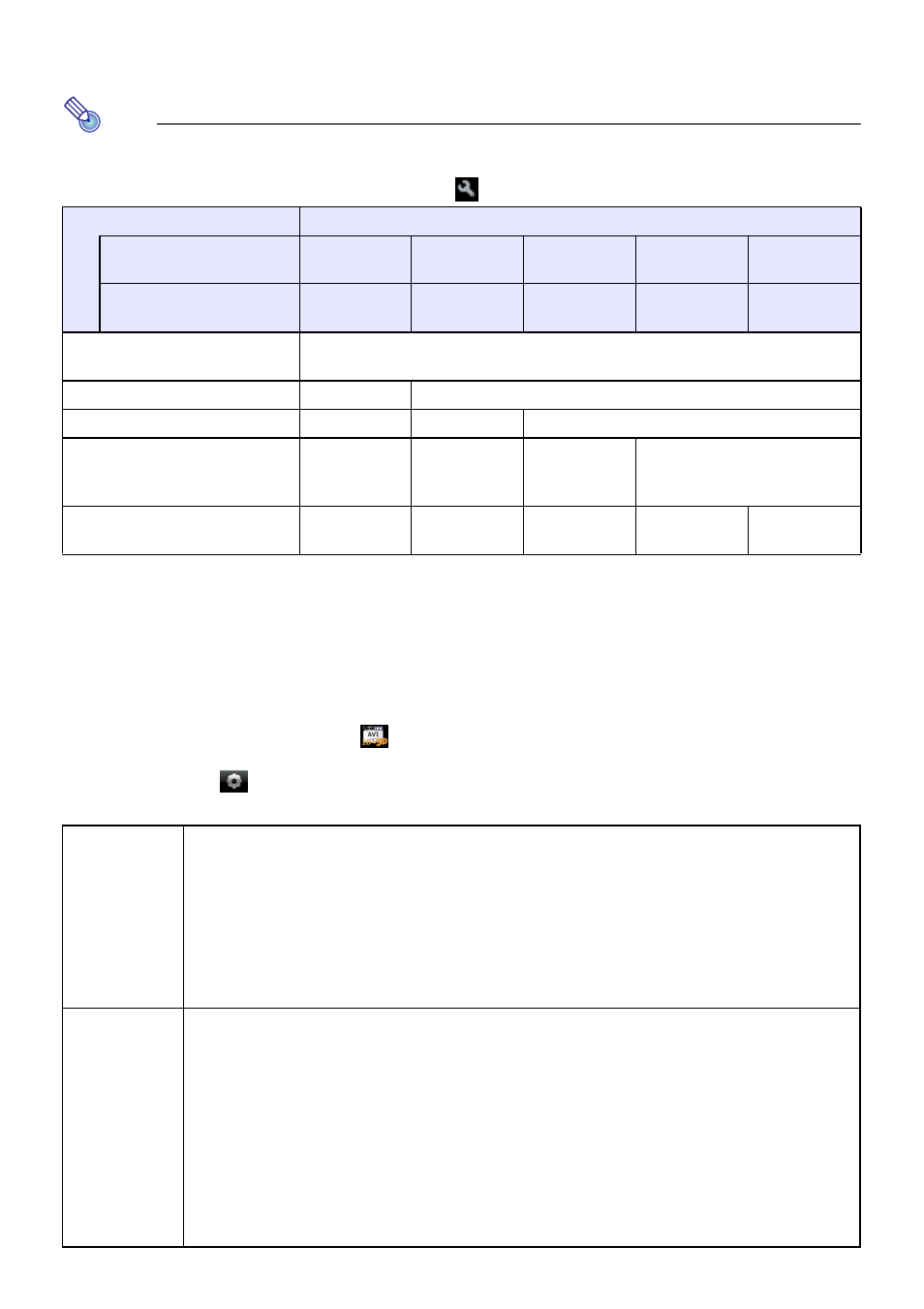
11
4.
Dopo aver selezionato l’impostazione che si desidera, fare clic su [OK]. Questa
operazione chiuderà la finestra di dialogo di preferenze.
Nota
La tabella seguente mostra la relazione tra la risoluzione video del file originale e quella del file
convertito, quando è selezionato “Automatically choose the best resolution for my files.” sulla
finestra di dialogo che appare selezionando
-[Options].
Per cambiare le impostazioni di conversione dei file di immagini
ferme
1.
Avviare l’applicazione CASIO 3D Converter.
2.
Sotto l’icona di dispositivo
, fare clic su “JPG 3D”.
3.
Fare clic su
per visualizzare la finestra di dialogo Settings e quindi
configurare le impostazioni che si desidera.
File originale
File convertito
Profilo prestabilito
Small Size
Normal
Quality
High Quality
Wide
Resolution
–
Profilo di impostazione
dell’utente
320 Ч 240
640 Ч 480
1024 Ч 768
1280 Ч 720
1920 Ч 1080
224 Ч 168, 224 Ч 56, 224 Ч 64,
224 Ч 80, 336 Ч 96
320 Ч 240
320 Ч 240, 432 Ч 192, 448 Ч 336
320 Ч 240
640 Ч 480
512 Ч 384
320 Ч 240
640 Ч 480
1024 Ч 768
640 Ч 480, 704 Ч 384,
720 Ч 480, 720 Ч 576,
848 Ч 400, 848 Ч 480
320 Ч 240
640 Ч 480
1024 Ч 768
1280 Ч 720
1280 Ч 720, 1440 Ч 1080,
1920 Ч 1080
320 Ч 240
640 Ч 480
1024 Ч 768
1280 Ч 720
1920 Ч 1080
Scheda
[General]
Destination Path:
La destinazione di salvataggio del file di immagine ferma prodotto dalla conversione.
Impostazione di default iniziale: CASIO 3D Converter\JPG 3D\, posizionato nella cartella
“Documenti” dell’utente attualmente collegato.
Pulsante [Browse]:
Visualizza una finestra di dialogo “Cerca cartella” per la specificazione della cartella di
destinazione.
Pulsante [Locate]:
Visualizza la cartella attuale di archiviazione.
Scheda [Photo]
Profile:
Selezionare tra un profilo prestabilito e un profilo dell’utente, per configurare la risoluzione, la
qualità e altre impostazioni per il file di immagine ferma convertito. I seguenti sono i profili
prestabiliti disponibili: Normal Quality (640 × 480), High Quality (1024 × 768), Wide Resolution
(1280 × 720). Per i dettagli su ciascun profilo, riferirsi alle informazioni sulla finestra di dialogo
Settings.
Pulsante [New]:
Fare clic per creare un nuovo profilo dell’utente. Per dettagli, vedere “Per creare un nuovo
profilo” (pagina 12).
Pulsante [Delete]:
Fare clic per cancellare un profilo dell’utente. Per dettagli, vedere “Per cancellare un profilo
dell’utente” (pagina 13).